魔力科技思博德交互式電子白板驅(qū)動安裝
組裝完電子白板,下面要做的就是運行軟件驅(qū)動了。思博德的軟件運行非常簡便,只需將ThinkStudio軟件光盤放入光驅(qū),它就會自動運行,但如果您屏蔽了光盤自動播放功能,只要打開光盤里的內(nèi)容運行.exe文件,按照上面的提示進(jìn)行操作就可以了。

魔力科技思博德交互式電子白板驅(qū)動安裝選擇語言

魔力科技思博德交互式電子白板驅(qū)動安裝

魔力科技思博德交互式電子白板驅(qū)動安裝

魔力科技思博德交互式電子白板驅(qū)動安裝
不過,在這里要特別提醒一下各位網(wǎng)友,為了確保安裝完成后,軟件可以正常運行,在您安裝進(jìn)行之前,請不要用USB線連接白板和電腦。

魔力科技思博德交互式電子白板驅(qū)動軟件頁面
軟件驅(qū)動安裝成功之后,用USB線把白板和電腦連接起來即可,如果連接正常交互式電子白板的指示燈顯示為綠色;如果連接起來之后指示燈顯示為“紅色”的話,則說明數(shù)據(jù)線連接的不牢靠,請拔插后重新連接。
說到這兒,筆者想先來簡單介紹一下思博德的這款ThinkStuio5.0軟件。這款5.0版本無論是從界面風(fēng)格、用戶體驗再到功能設(shè)置方面均和之前版本的ThinkStudio完全不一樣。
ThinkStudio 5.0特點包括:
解除序列號限制,可在任意電腦上脫機(jī)使用;
全新的界面帶給用戶不一樣的體驗;
人性化設(shè)計帶給您不止是鼠標(biāo)/手指的點擊;
無邊界漫游功能;
插入圖表功能,輸出多種統(tǒng)計途徑圖表;
超鏈接功能,鏈接音、視頻及Flash動畫;
全新外觀的浮動工具欄,可拖動,可改變顯示風(fēng)格;
多種圖形數(shù)字工具;
支持方便框漢字、英文、字母、數(shù)字手寫識別;
書寫對象屬性編輯功能;
更多的教學(xué)資源;
側(cè)欄案件左右快速切換功能;
支持界面多語言;
快速切換界面風(fēng)格;
支持用戶自定義工具欄。
目前為止,5.0版本只支持在Windows操作系統(tǒng)下運行,包括:Windows 2000、XP、Vista和Windows 7。之后魔力科技還會推出支持Linux和Mac操作系統(tǒng)的軟件。

魔力科技思博德交互式電子白板安裝完之后首先要定位
一切連接正常之后,還必須做一件事情,那就是為白板的書寫區(qū)域進(jìn)行定位。為了能夠通過電子白板精確的控制電腦,第一次使用前,或者投影機(jī)、電子白板的位置有變動,亦或者是重新安裝了ThinkStudio5.0軟件、顯示器改變了分辨率等情況下都要對電子白板及時“定位”。

魔力科技思博德交互式電子白板安裝完之后定位點
定位的方法,在電腦和交互式電子白板以及投影機(jī)連接好的情況下,點擊白板右下角的ThinkStudio圖標(biāo),在彈出的菜單欄里面選擇“定位”選項,白板上就會連續(xù)出現(xiàn)12個藍(lán)色的十字箭頭,用戶只有用手指或者白板筆依次點擊這12個十字箭頭的十字中心即可定位成功,不過要注意手指尖或筆尖要盡量垂直于板面。





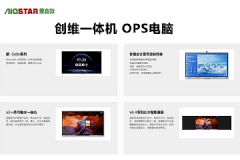











 希沃教育平板
希沃教育平板 aoc
aoc 威創(chuàng)電子白板
威創(chuàng)電子白板 maxhub會議平臺
maxhub會議平臺 WAP手機(jī)版
WAP手機(jī)版 建議反饋
建議反饋 官方微博
官方微博 微信掃一掃
微信掃一掃 PjTime
PjTime